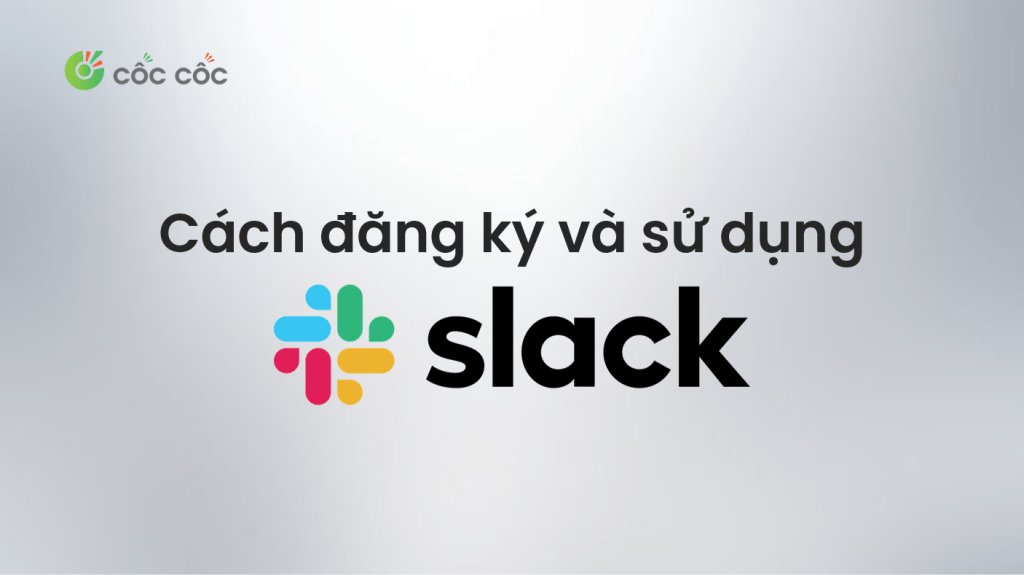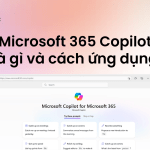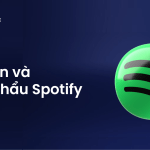Slack là một công cụ giao tiếp và cộng tác nhóm phổ biến được sử dụng bởi nhiều tổ chức và doanh nghiệp. Nếu bạn mới bắt đầu sử dụng Slack, Cốc Cốc sẽ hướng dẫn bạn cách đăng ký Slack, đăng nhập và sử dụng các tính năng cơ bản của ứng dụng này một cách hiệu quả nhất.
Nội dung chính
Ứng dụng Slack dùng để làm gì?
Slack là một nền tảng giao tiếp và cộng tác trực tuyến đa năng, được thiết kế để giúp các nhóm làm việc hiệu quả hơn. Nhưng chính xác thì Slack có thể làm được những gì? Hãy cùng Cốc Cốc điểm qua một số tính năng nổi bật:
- Trò chuyện nhóm và cá nhân: Slack cho phép bạn tạo các kênh chat theo chủ đề hoặc dự án, cũng như gửi tin nhắn riêng tư cho đồng nghiệp.
- Chia sẻ tệp và tài liệu: Dễ dàng tải lên và chia sẻ các loại tệp khác nhau như hình ảnh, tài liệu PDF, hay bảng tính.
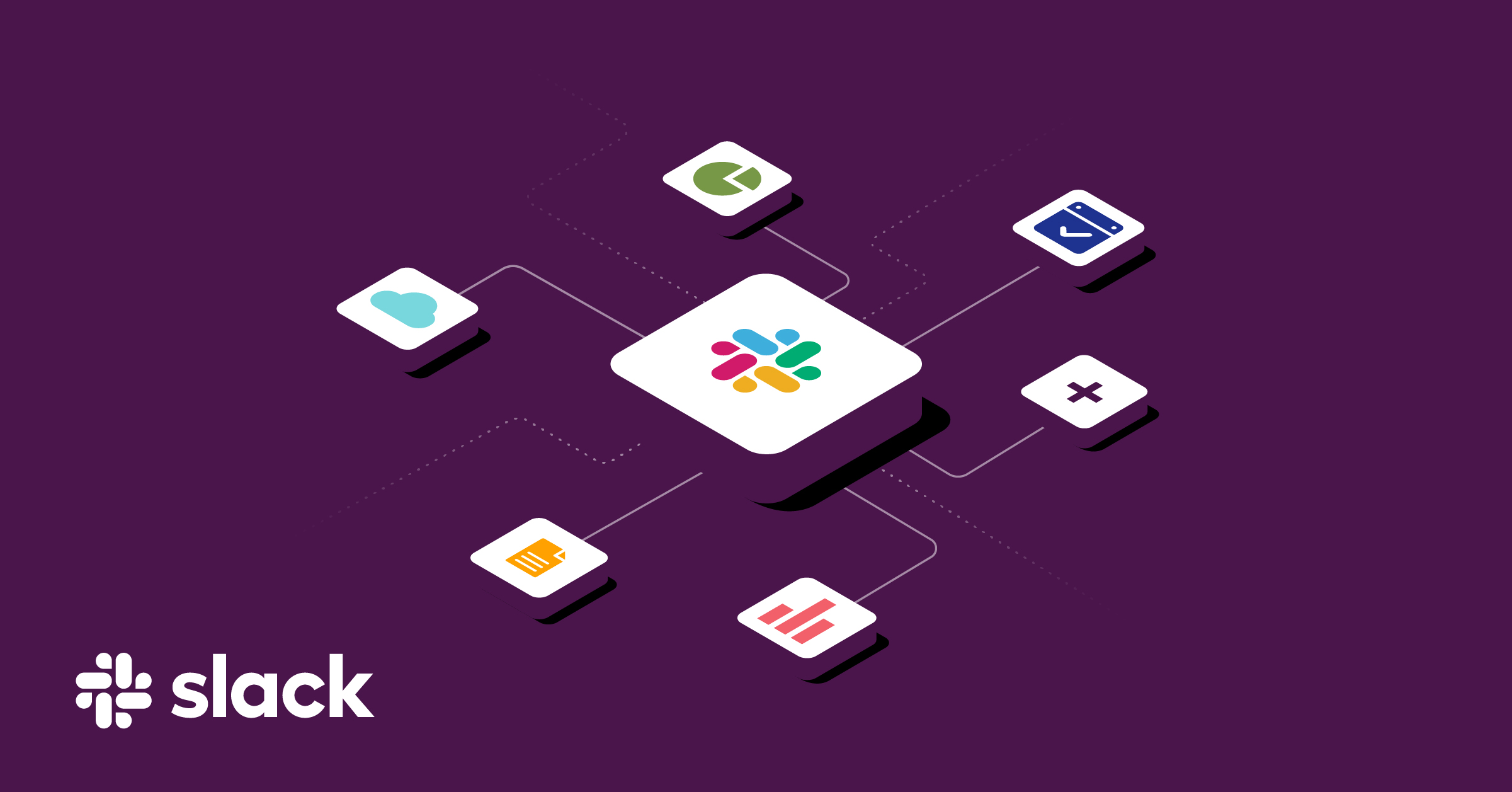
- Tích hợp với các ứng dụng khác: Slack có thể kết nối với hàng trăm ứng dụng phổ biến như Google Drive, Trello, hay Zoom, giúp tập trung mọi công việc vào một nơi.
- Tìm kiếm thông tin: Với công cụ tìm kiếm mạnh mẽ, bạn có thể dễ dàng tìm lại các cuộc hội thoại, tệp đã chia sẻ hay thông tin quan trọng.
- Gọi điện và họp trực tuyến: Slack cung cấp tính năng gọi điện và họp video trực tiếp, giúp các cuộc họp trở nên thuận tiện hơn.
- Tự động hóa công việc: Với các bot và ứng dụng tùy chỉnh, bạn có thể tự động hóa nhiều tác vụ lặp đi lặp lại.
Hướng dẫn cài đặt phần mềm Slack
Tải phần mềm Slack trên điện thoại
Đối với thiết bị iOS (iPhone/iPad):
- Bước 1: Mở App Store.
- Bước 2: Tìm kiếm “Slack” trong thanh tìm kiếm.
- Bước 3: Nhấn vào nút “Nhận” bên cạnh ứng dụng Slack.
- Bước 4: Chờ đợi quá trình tải xuống.
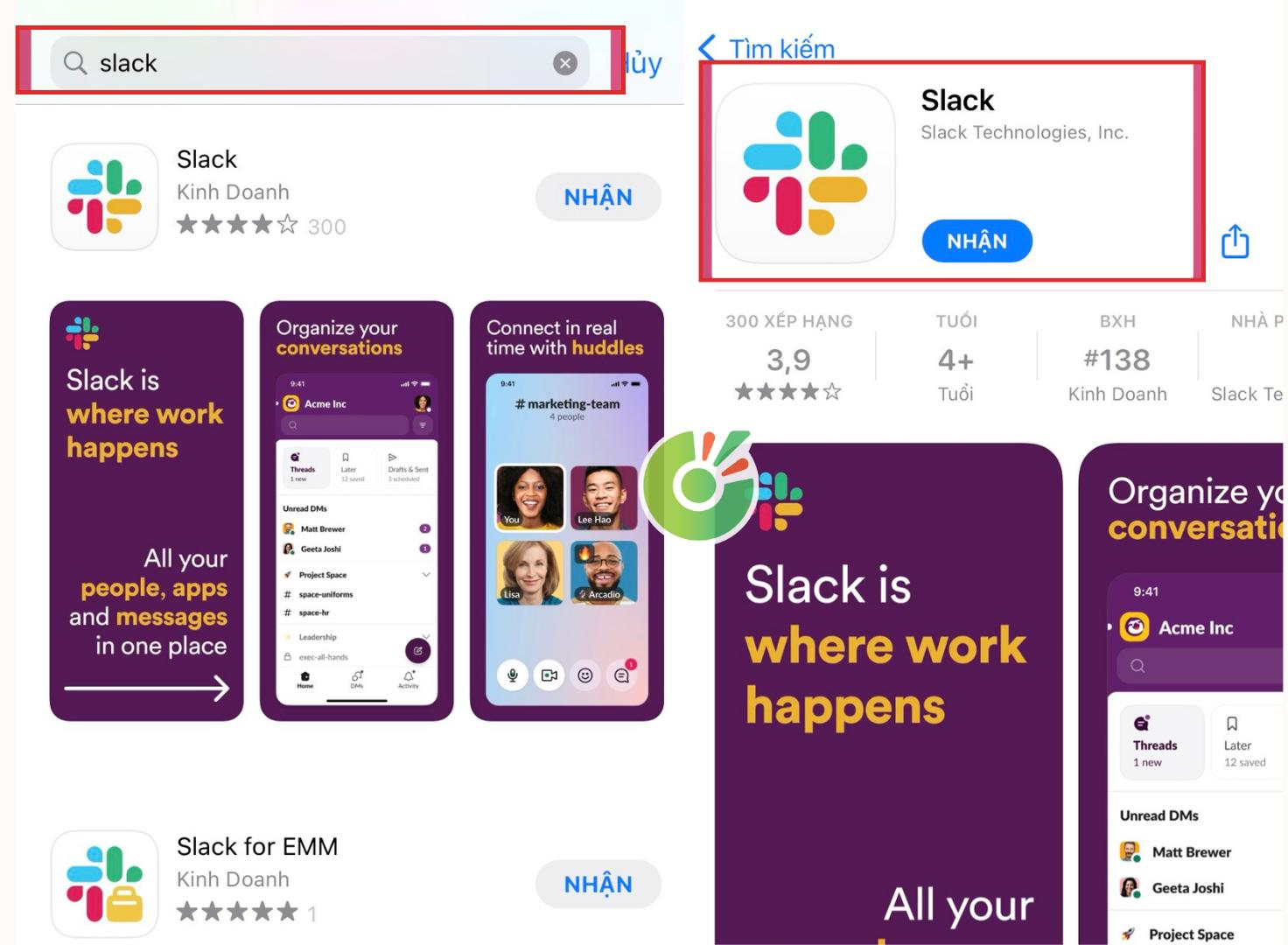
Đối với thiết bị Android:
- Bước 1: Mở Google Play Store.
- Bước 2: Tìm kiếm “Slack” trong thanh tìm kiếm.
- Bước 3: Nhấn vào nút “Cài đặt” bên cạnh ứng dụng Slack.
- Bước 4: Đợi cho đến khi quá trình tải xuống và cài đặt kết thúc.
Sau khi cài đặt, bạn có thể mở ứng dụng và đăng ký Slack để bắt đầu sử dụng Slack trên điện thoại của mình.
Tải phần mềm Slack trên website
Nếu bạn muốn sử dụng Slack trên máy tính, bạn có hai lựa chọn: sử dụng phiên bản web hoặc tải ứng dụng desktop.
Cách 1: Sử dụng phiên bản web
- Bước 1: Truy cập vào trang web chính thức của Slack tại địa chỉ: slack.com
- Bước 2: Nhấn vào nút “Đăng nhập” ở góc trên bên phải nếu bạn đã có tài khoản, hoặc “Tạo không gian làm việc mới” để đăng ký Slack nếu bạn muốn bắt đầu từ đầu.
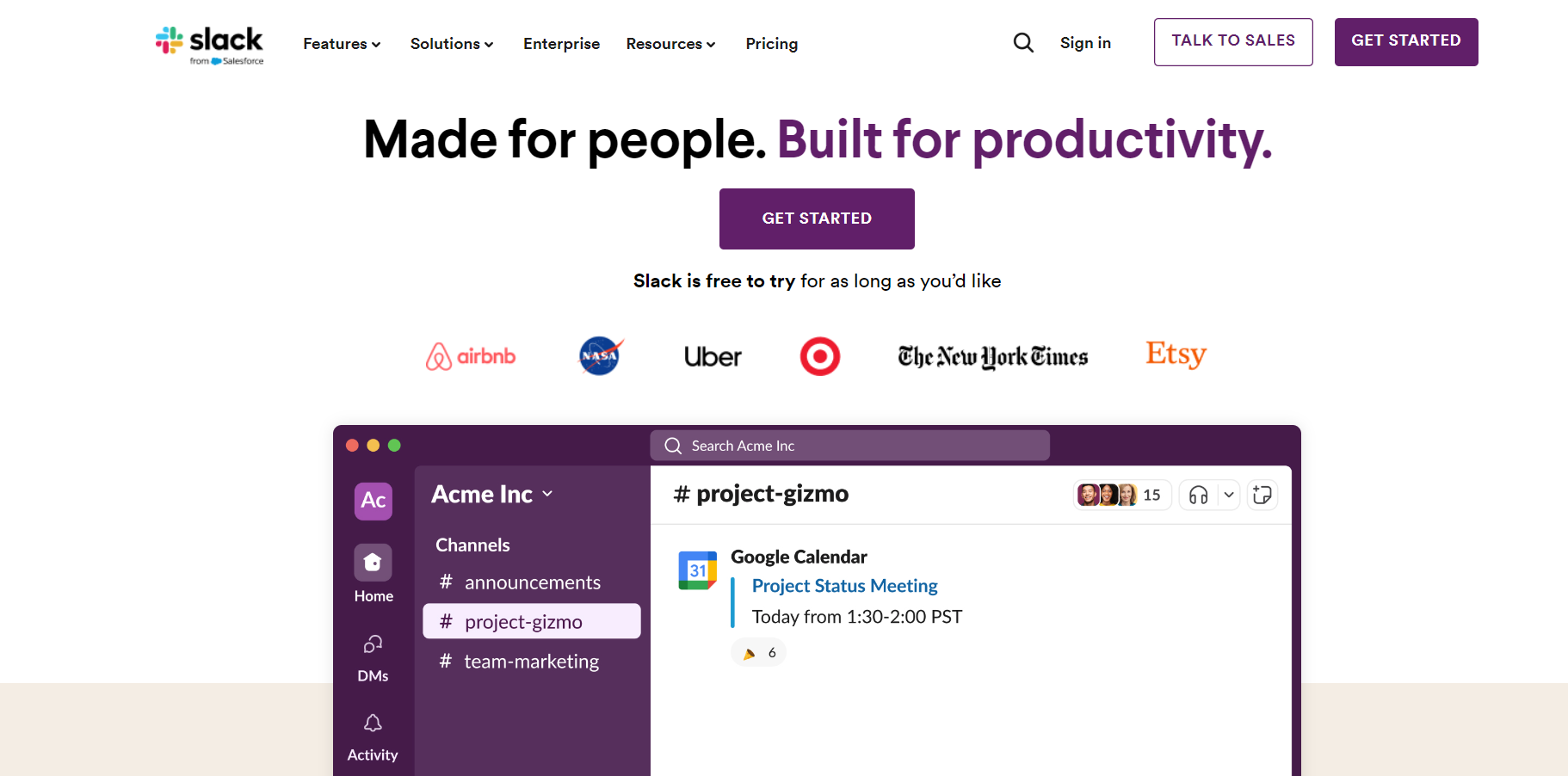
Cách 2: Tải ứng dụng desktop
- Bước 1: Truy cập vào trang tải ứng dụng của Slack: slack.com/downloads
- Bước 2: Chọn phiên bản phù hợp với hệ điều hành của bạn (Windows, Mac, hoặc Linux).
- Bước 3: Nhấn vào nút tải xuống và chờ đợi quá trình hoàn tất.
- Bước 4: Mở file cài đặt vừa tải xuống và làm theo hướng dẫn trên màn hình để hoàn tất quá trình cài đặt và đăng ký Slack.
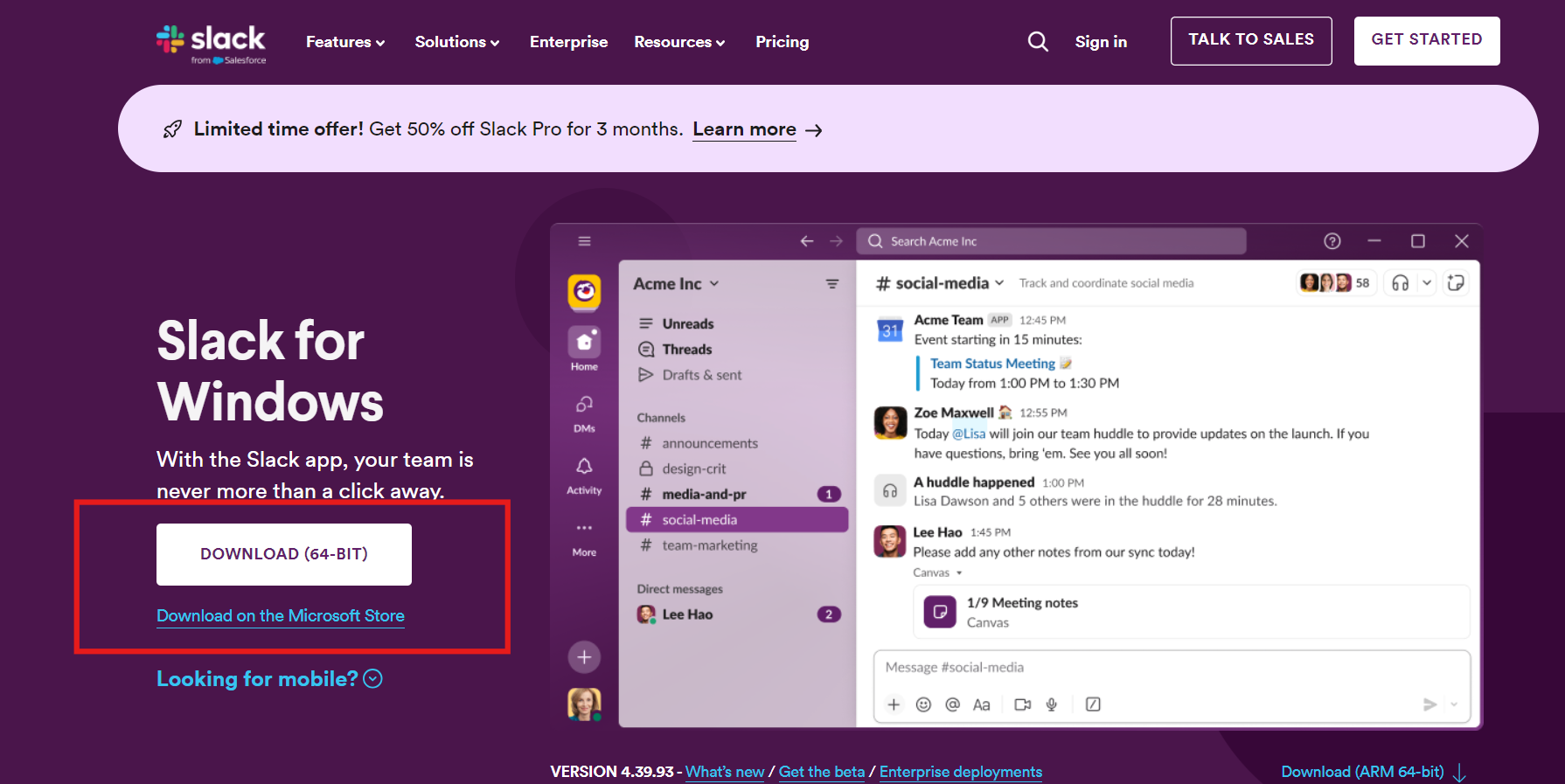
Hướng dẫn cách đăng ký Slack
Đăng ký Slack là bước đầu tiên để bạn có thể tham gia vào không gian làm việc trực tuyến này. Hãy làm theo các bước sau để tạo tài khoản Slack của riêng bạn:
- Bước 1: Mở trình duyệt web và truy cập slack.com
- Bước 2: Nhập địa chỉ email bạn muốn sử dụng cho tài khoản Slack. Sau đó, nhấp vào “Continue” (Tiếp tục).
- Bước 3: Xác minh email. Slack sẽ gửi một mã xác nhận đến địa chỉ email của bạn. Kiểm tra hộp thư đến và nhập mã xác nhận vào trang web Slack.
- Bước 4: Tạo mật khẩu: Chọn một mật khẩu mạnh cho tài khoản của bạn. Đảm bảo mật khẩu có ít nhất 8 ký tự, bao gồm chữ hoa, chữ thường, số và ký tự đặc biệt.
- Bước 5: Chọn tạo không gian làm việc mới. Nhấp vào nút “Create a new workspace” (Tạo không gian làm việc mới) trên trang chủ.
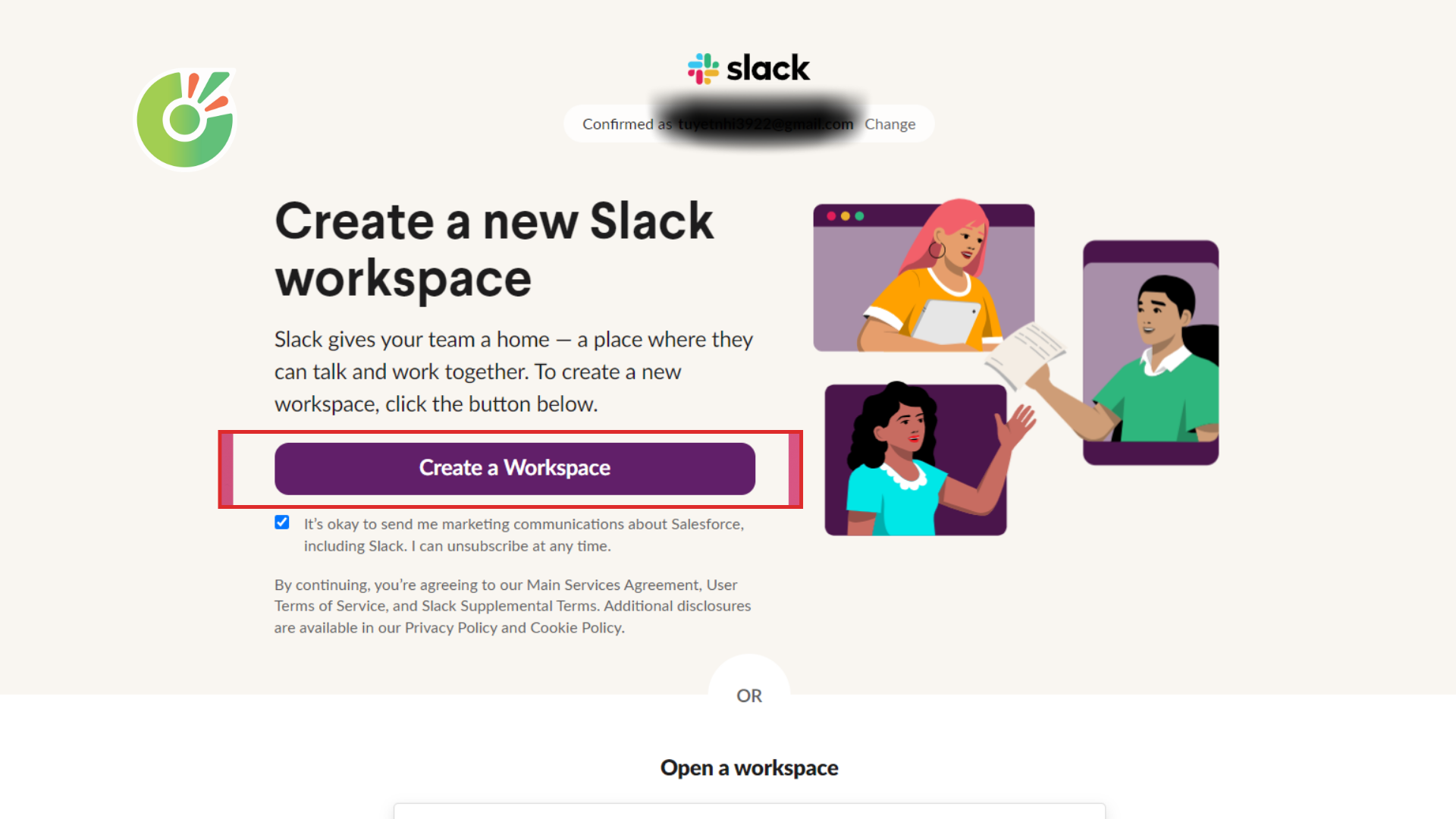
- Bước 6: Đặt tên cho không gian làm việc.
- Bước 7: Mời thành viên (tùy chọn). Bạn có thể mời đồng nghiệp hoặc thành viên nhóm tham gia không gian làm việc.
- Bước 8: Hoàn tất quá trình đăng ký Slack. Xem lại thông tin và nhấp vào “Create Workspace” (Tạo không gian làm việc) để hoàn tất quá trình.
Hướng dẫn cách đăng nhập vào tài khoản Slack (Slack Login)
Sau khi đăng ký Slack thành công, việc đăng nhập rất đơn giản. Dưới đây là các bước để đăng nhập vào Slack:
- Bước 1: Với phiên bản web, hãy mở trình duyệt và truy cập slack.com. Còn nếu sử dụng ứng dụng desktop hoặc mobile, hãy mở ứng dụng Slack.
- Bước 2: Nhấp vào Slack Sign in (Đăng nhập).
- Bước 3: Chọn phương thức đăng nhập. Bạn có thể đăng nhập bằng email hoặc sử dụng tài khoản Google (nếu đã liên kết).
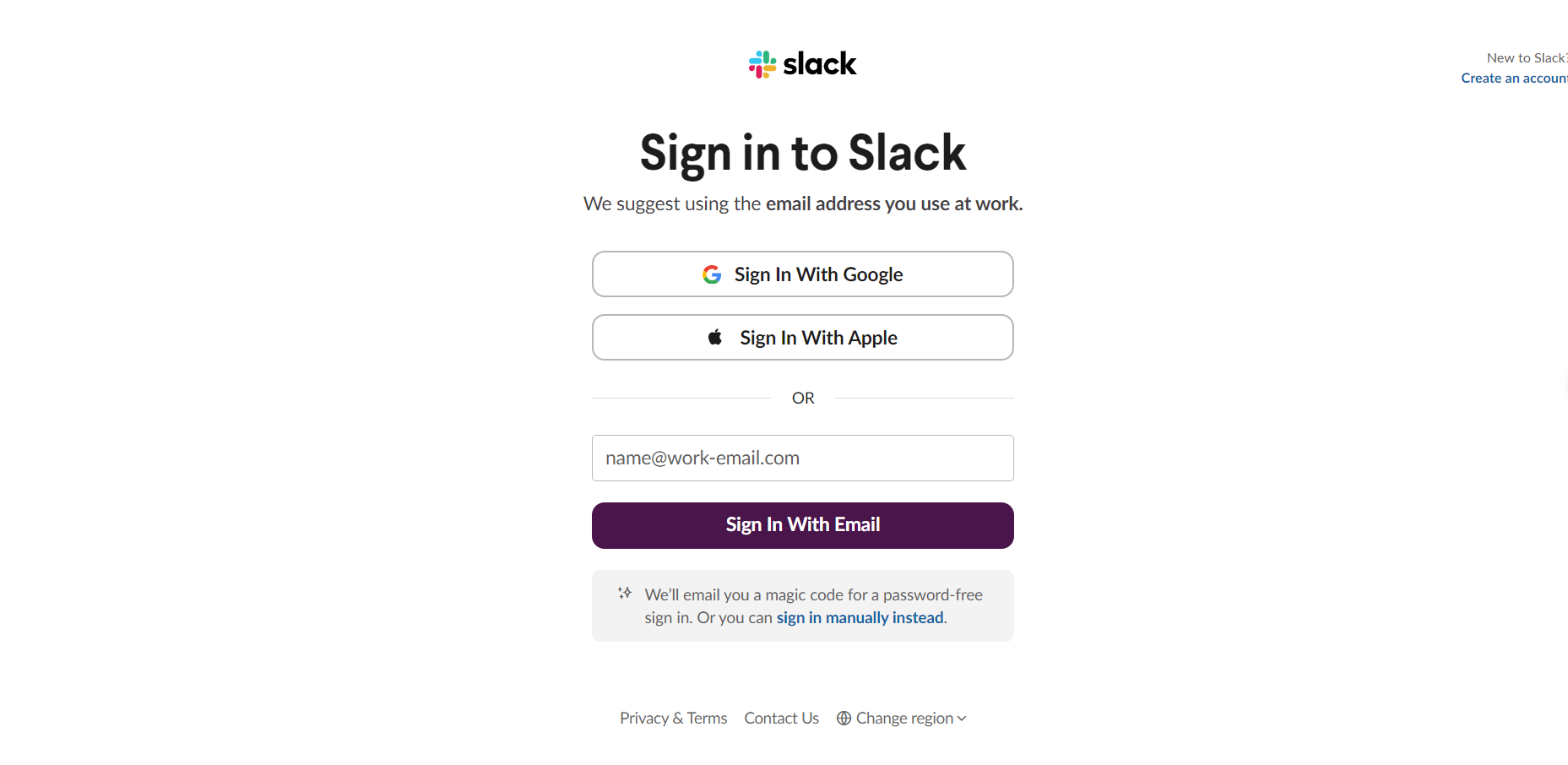
- Bước 4: Chọn không gian làm việc: Nếu bạn là thành viên của nhiều không gian làm việc, hãy chọn không gian bạn muốn truy cập.
- Bước 5: Sau khi đăng nhập thành công, bạn sẽ được đưa đến giao diện chính của Slack.
Các tính năng bảo mật khi đăng nhập
Xác thực hai yếu tố
Sau khi đăng ký Slack, hãy bật 2FA để thêm một lớp bảo mật bổ sung cho tài khoản của bạn. Khi đăng nhập, bạn sẽ cần nhập mật khẩu và mã xác thực được gửi đến điện thoại của bạn qua tin nhắn SMS hoặc ứng dụng xác thực. Điều này giúp ngăn chặn kẻ truy cập vào tài khoản của bạn ngay cả khi họ có mật khẩu của bạn
Cách thức hoạt động của xác thực hai yếu tố (2FA):
- Bạn sẽ cần quyền truy cập vào điện thoại di động của mình khi đăng nhập vào Slack.
- Mỗi lần đăng nhập, bạn phải nhập mật khẩu và một mã xác thực.
- Bạn có thể chọn nhận mã xác thực qua tin nhắn SMS hoặc từ một ứng dụng xác thực. Tuy nhiên, chủ sở hữu có thể yêu cầu sử dụng ứng dụng xác thực bắt buộc.
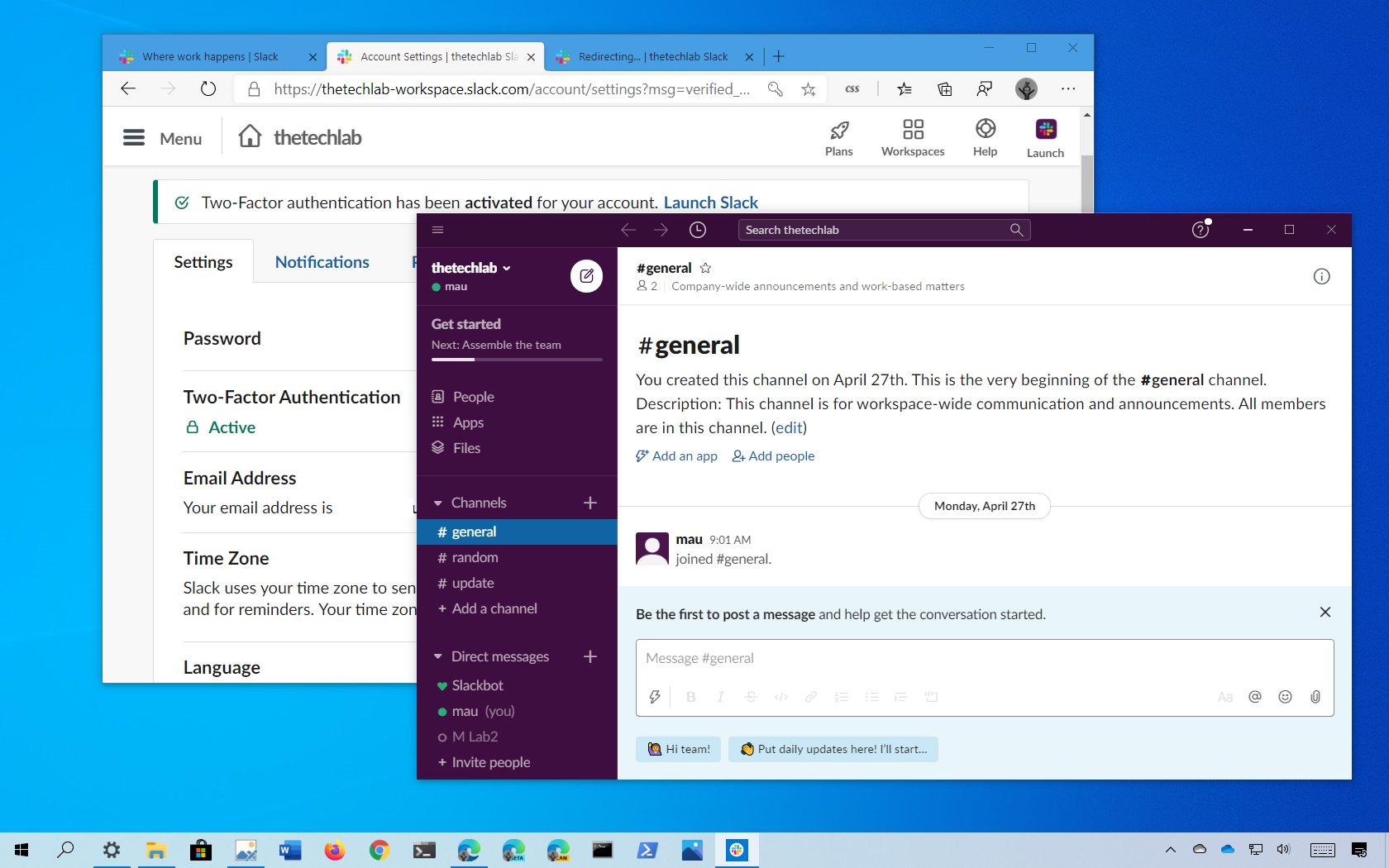
Đăng nhập bằng Single Sign-On (SSO)
Nếu tổ chức của bạn sử dụng dịch vụ SSO như Okta hoặc Google Workspace, bạn có thể đăng nhập vào Slack bằng thông tin đăng nhập hiện có của mình. Điều này giúp bạn dễ dàng truy cập Slack mà không cần tạo và ghi nhớ mật khẩu riêng.
Cách thiết lập:
- Liên hệ với quản trị viên Slack của tổ chức
- Chọn nhà cung cấp SSO (ví dụ: Google, Okta)
- Cấu hình tích hợp giữa Slack và nhà cung cấp SSO
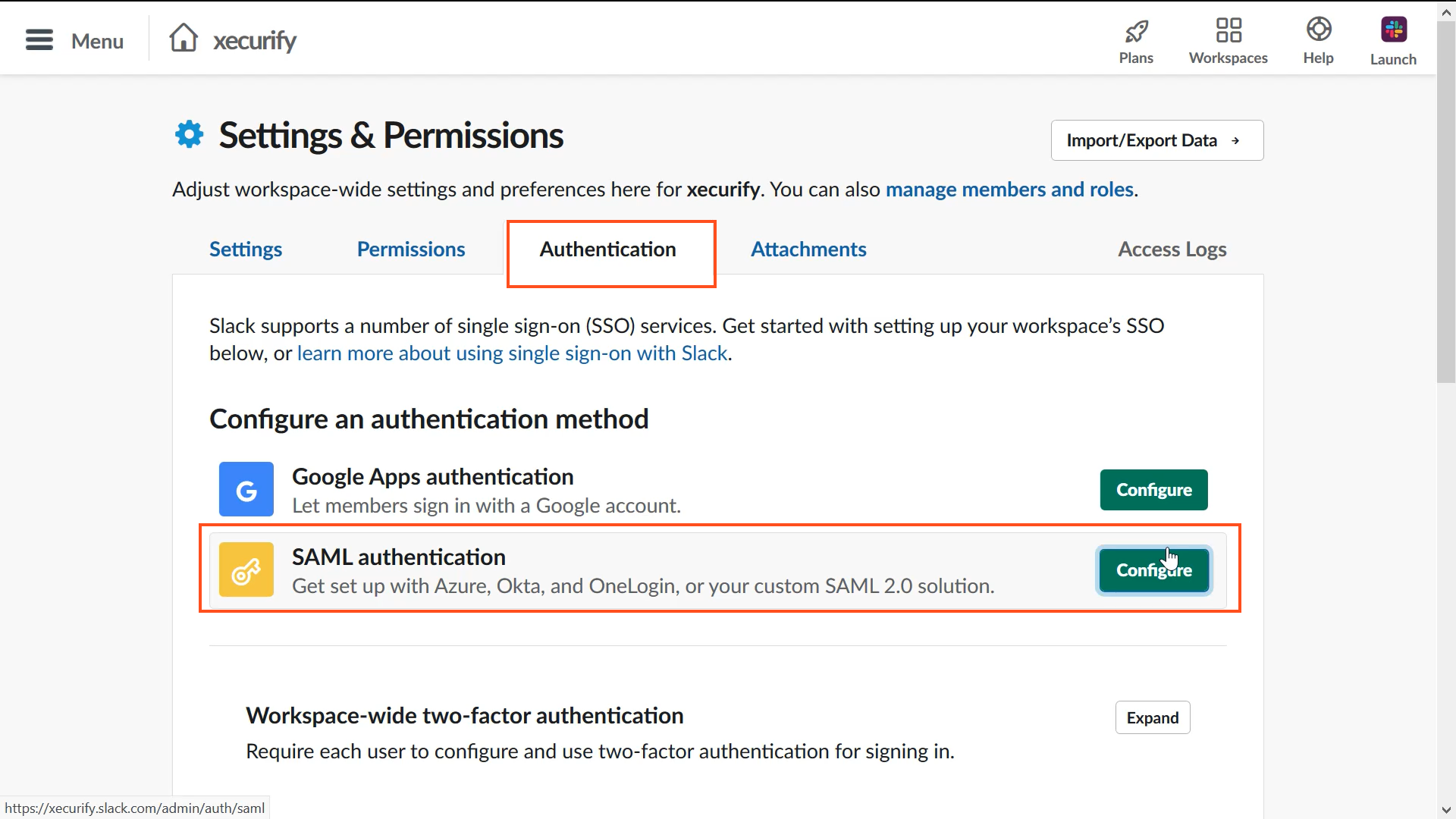
Đăng nhập bằng Magic Link
Magic Link là một phương thức đăng nhập an toàn và tiện lợi thay thế cho mật khẩu. Khi đăng nhập, bạn sẽ nhận được một liên kết ma thuật qua email hoặc tin nhắn SMS. Nhấp vào liên kết để đăng nhập vào tài khoản của bạn mà không cần nhập mật khẩu.
Các vấn đề thường gặp khi đăng ký Slack
Quên mật khẩu
Nếu bạn quên mật khẩu sau khi đăng ký Slack thành công, đừng lo lắng. Đây là cách khôi phục:
- Truy cập trang đăng nhập Slack
- Nhấp vào “Forgot password?” (Quên mật khẩu?)
- Nhập địa chỉ email của bạn
- Kiểm tra hộp thư đến và làm theo hướng dẫn trong email đặt lại mật khẩu
- Tạo mật khẩu mới và đăng nhập lại
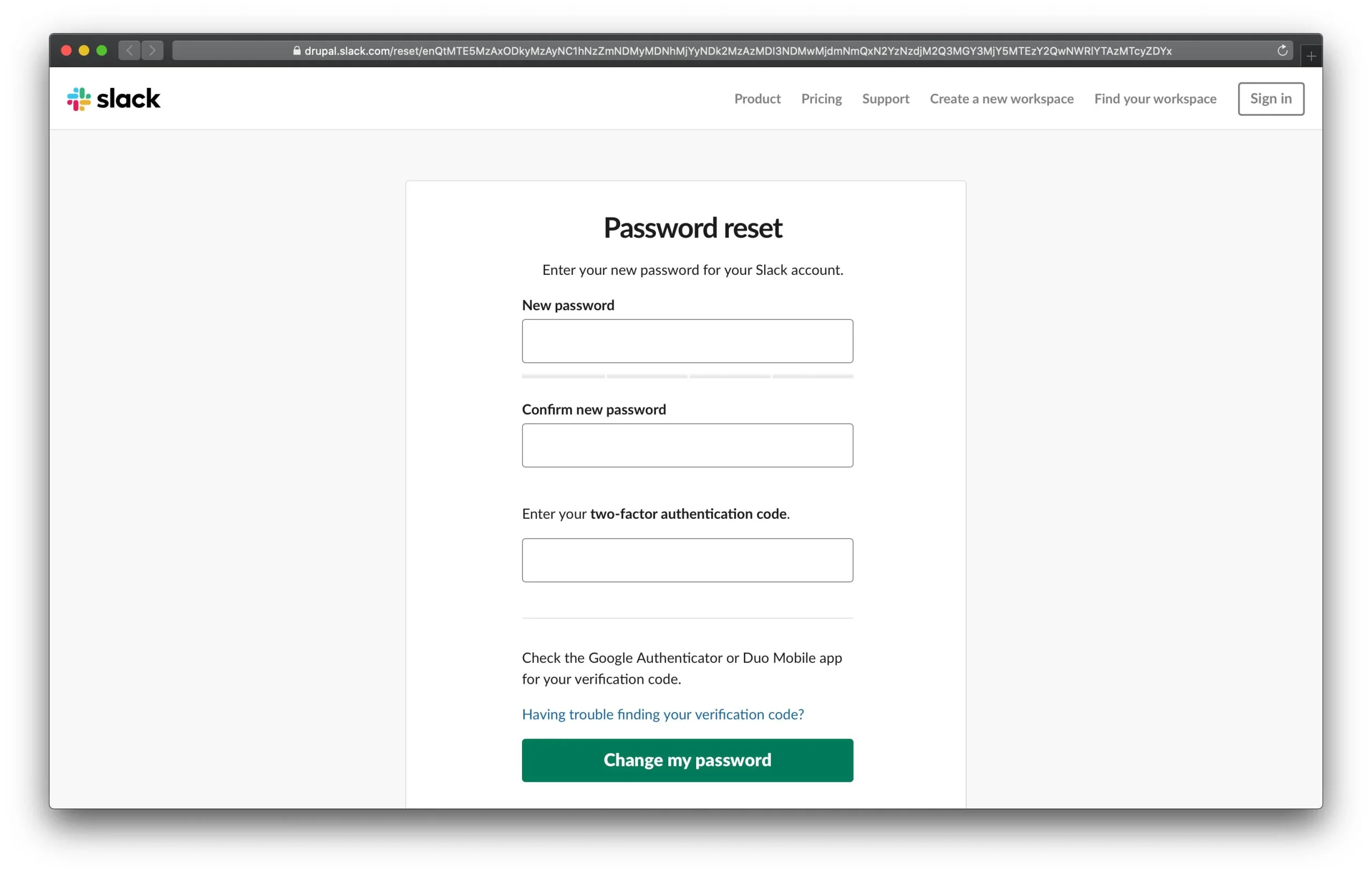
Không nhận được email xác minh
Nếu bạn không nhận được email xác minh khi đăng ký hoặc đặt lại mật khẩu:
- Kiểm tra thư mục spam hoặc thư rác
- Hãy chắc chắn rằng bạn đã nhập đúng địa chỉ email
- Thử yêu cầu gửi lại email xác minh
- Nếu vẫn không nhận được, liên hệ với bộ phận hỗ trợ của Slack
Tài khoản bị khóa
Tài khoản có thể bị khóa vì nhiều lý do sau khi đăng ký Slack, bao gồm vi phạm điều khoản sử dụng hoặc nghi ngờ về bảo mật. Để mở khóa:
- Truy cập trang hỗ trợ của Slack
- Tìm mục liên quan đến tài khoản bị khóa
- Điền vào biểu mẫu yêu cầu mở khóa tài khoản
- Cung cấp thông tin chi tiết về vấn đề bạn gặp phải
- Chờ phản hồi từ đội ngũ hỗ trợ Slack
Slack là một công cụ giao tiếp và cộng tác nhóm mạnh mẽ và linh hoạt, giúp bạn dễ dàng kết nối và làm việc hiệu quả với đội ngũ của mình. Với hướng dẫn chi tiết này, Cốc Cốc hy vọng bạn đã nắm rõ cách đăng ký Slack và sử dụng phần mềm này hiệu quả. Chúc bạn thành công trong việc sử dụng Slack để nâng cao hiệu quả làm việc và cộng tác nhóm.